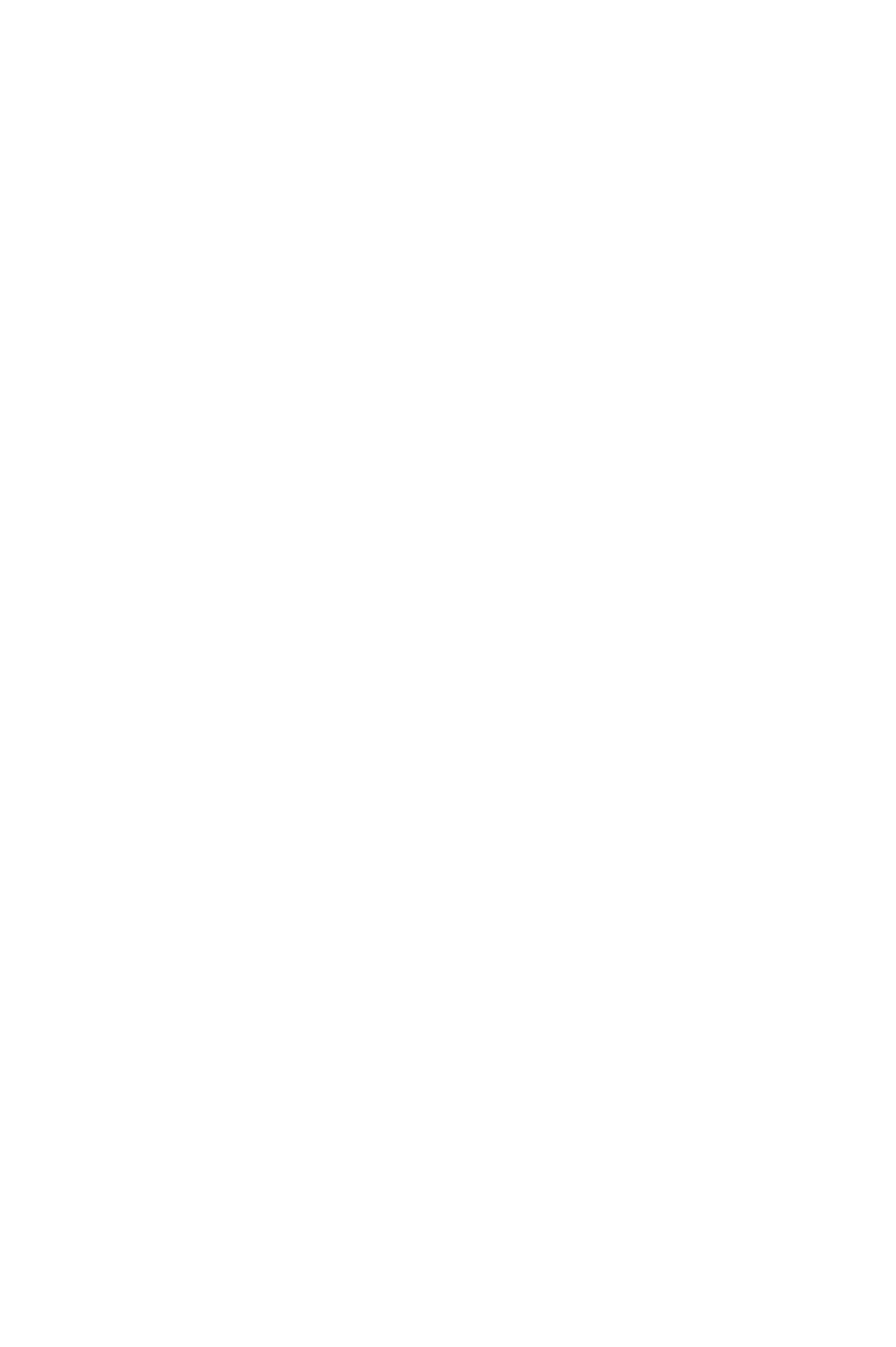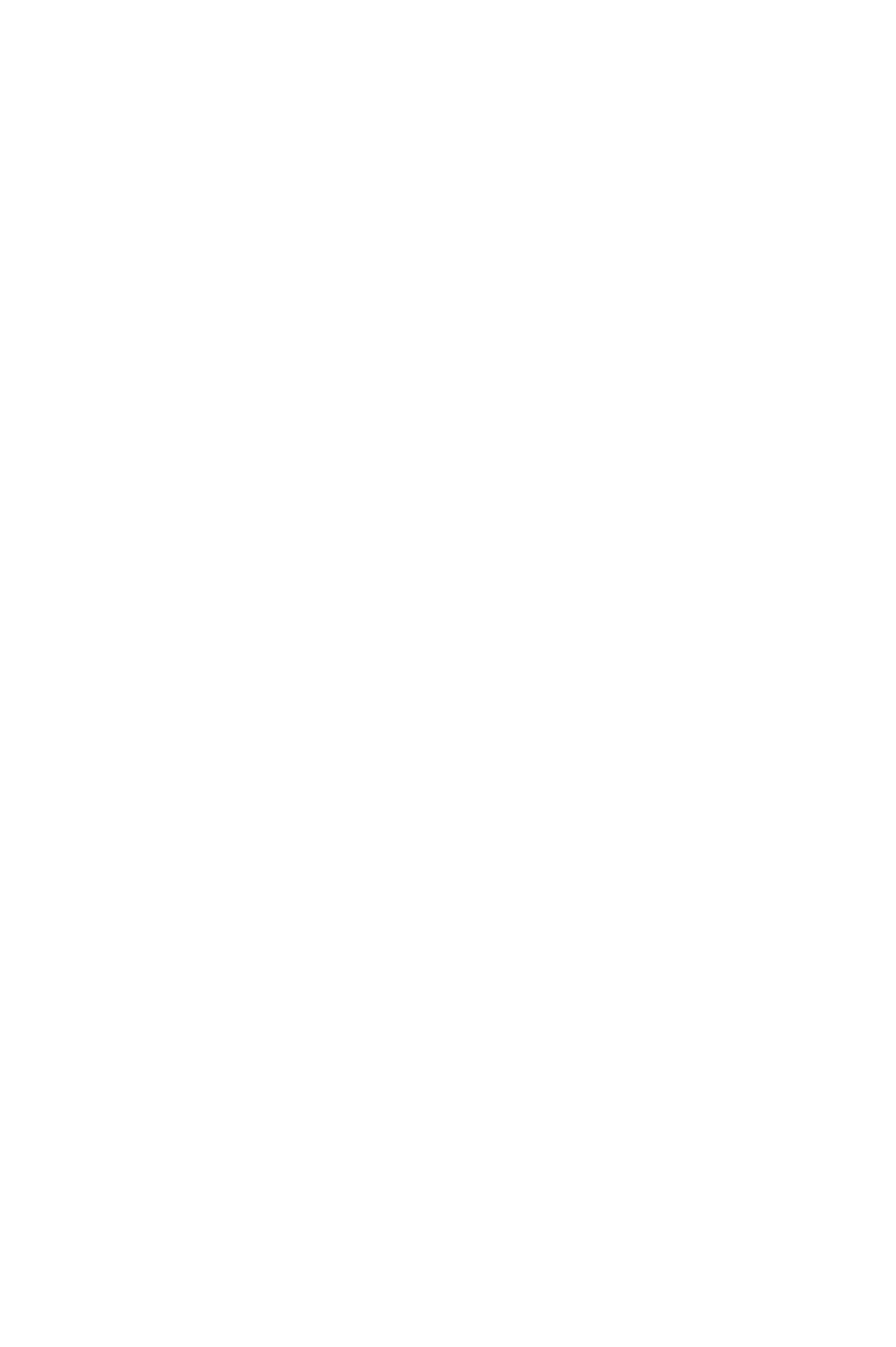
Suomi
Xerox WorkCentre 3550
Pikakäyttöopas
4
Turvallisuus- ja lainmukaisuustietoja
Varmistaaksesi koneen turvallisen käytön lue käyttöoppaan turvallisuutta ja
viranomaismääräyksiä koskevat tiedot käyttöohjeisto-CD:ltä ennen koneen
käyttöä.
Tämä Xerox-kone ja sen tarvikkeet on suunniteltu ja testattu vastaamaan
tiukkoja turvallisuusvaatimuksia. Näihin kuuluvat turvallisuuslaitoksen arviointi
ja sertifiointi sekä sähkömagneettista yhteensopivuutta koskevat määräykset
ja vakiintuneet ympäristöstandardit.
Koneen turvallisuus, ympäristöominaisuudet ja suorituskyky on testattu
käyttämällä vain Xerox-materiaaleja.
Valtuuttamattomat muutokset, joita voivat olla uusien toimintojen lisääminen
tai ulkoisten laitteiden liittäminen, saattavat vaikuttaa koneen sertifiointiin.
Kysy lisätietoja Xeroxin edustajalta.
Tämä kone on suunniteltu siten, että käyttäjillä on pääsy ainoastaan koneen
turvallisille alueille. Koneen vaaralliset alueet on suojattu levyillä, joiden
poistamiseen tarvitaan työkaluja. Älä irrota kansia tai suojalevyjä, jotka
peittävät vaarallisia alueita.
Kaikki käyttäjän tehtäviin kuuluvat kunnossapitotoimet on kuvattu koneen
mukana toimitetuissa ohjeissa. Älä tee mitään kunnossapitotoimia, joita ei ole
selostettu koneen käyttöohjeissa.
Noudata koneen käyttöohjeissa annettuja sähköturvallisuusohjeita. Koneen
verkkovirta katkaistaan irrottamalla virtajohto. Virtajohto on liitetty koneen
taakse. Koneen virransaanti katkaistaan kokonaan irrottamalla virtajohto
pistorasiasta.
Koneen käyttäminen muulla kuin käyttöohjeissa kuvatulla tavalla voi altistaa
käyttäjän vaaralliselle valosäteilylle.
Käytä puhdistusaineita vain käyttöohjeiden mukaisesti. Älä irrota ruuvein
kiinnitettyjä kansia tai suojalevyjä. Niiden takana ei ole käyttäjän huollettavia
osia.
Tämä kone tuottaa otsonia normaalikäytön aikana. Otsoni on ilmaa
raskaampaa ja sen määrä riippuu otetusta kopiomäärästä. Järjestämällä
ympäristöolosuhteet asennusohjeiden mukaisiksi varmistetaan, että otsonin
määrä pysyy turvallisuusmääräysten rajoissa.
Säilytä kaikkia kulutustarvikkeita niiden pakkauksissa tai säiliöissä olevien
ohjeiden mukaisesti.
Tämä kone on testattu ja sen on todettu olevan FCC:n sääntöjen osan 15
mukaisten luokan A digitaalisille laitteille asetettujen rajoitusten mukainen.